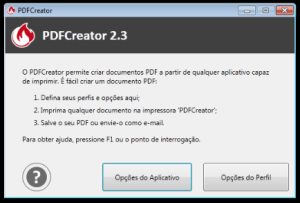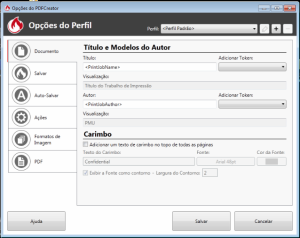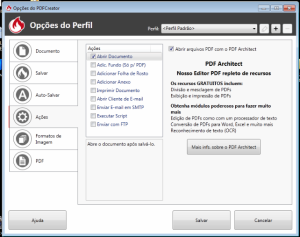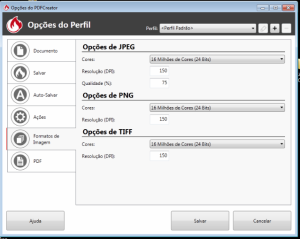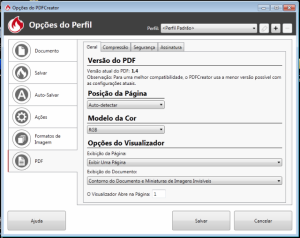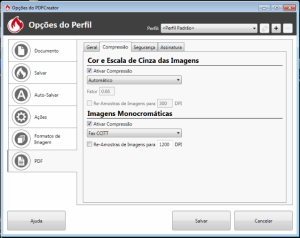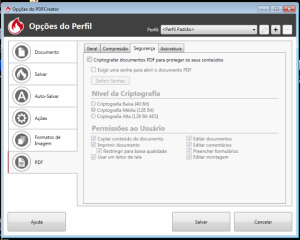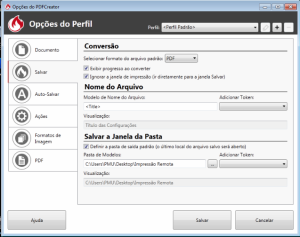
1 – Ative a opção “Definir a pasta de saída padrão (o último local do arquivo será aberto);
2 – Crie a pasta “Impressão Remota” em C: ;
3 – Altere o caminho da “Pasta de Modelos” para: C:Impressão Remota
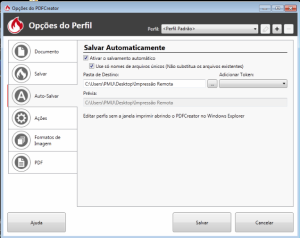
1 – Ative a opção “Ativar o salvamento automática”;
2 – Ative a opção “Use só nomes de arquivos únicos… “;
3 – Altere o caminho da “Pasta de Destino” para: C:Impressão Remota